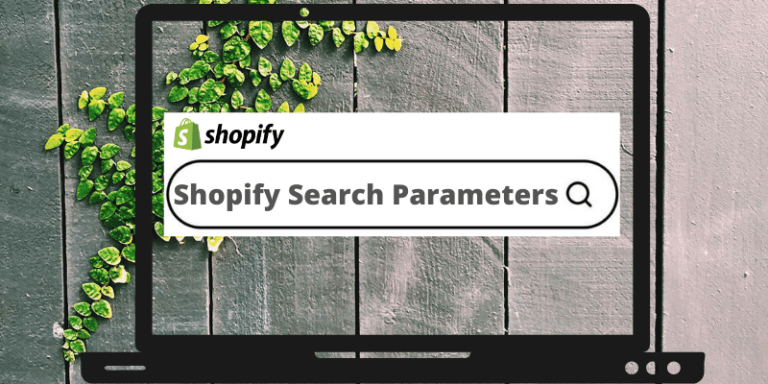こんにちは、Shopifyの検索パラメータを探していますか、それとも一般的な検索パラメータについて知りたいですか?大丈夫です、Shopifyの検索パラメータとそれ以上についてすべてをカバーしています。
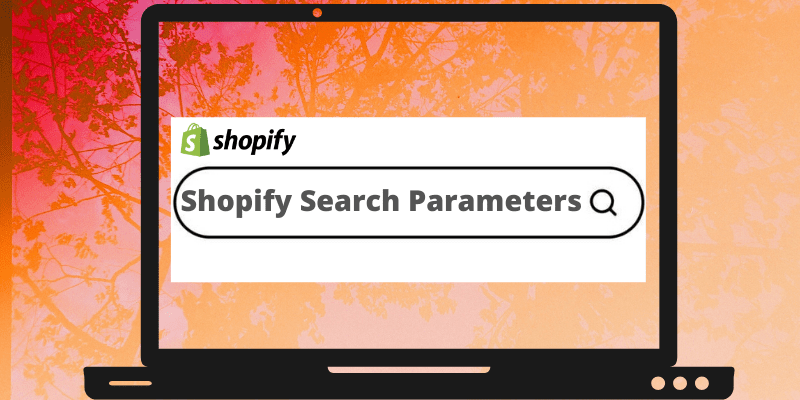
Shopify検索パラメータ 101
検索パラメータとは、文字列の集まりです。検索エンジンクエリによってユーザーの検索の焦点を絞るために使用されます。他の検索パラメータは通常、クエリ検索バーの周りや前に配置されます。常に隙間なく。
オンラインShopifyストアの検索バーについて話すと、Expertrecの非常に高速、エラープルーフ、インスタントインデックス検索バーがあります。もちろん、素晴らしい24×7カスタマーサポートとトライアルも付いています。気に入ったら、わずか9ドルでプレミアムを選択できます!
検索パラメータの基本
一般的に言えば、これらのパラメータはアクションを表す一連の文字です。検索では、最も一般的に使用されるパラメータのタイプはブール型です。たとえば、「AND」パラメータは、検索結果に2つのエンティティを表示する必要がある場合に使用されます。検索結果を多様化し、エンゲージメントを増やすために、「OR」パラメータを使用して、検索フレーズの一部またはすべてを含む結果を表示することができます。
検索パラメータの例
他の検索パラメータは通常、検索フレーズまたはクエリワードの前に直接配置されます。複数のパラメータをクエリに組み合わせることで、検索の焦点をさらに絞ることができます。
- “site:” パラメータの後にドメイン名またはウェブサイトのURLが続きます。このパラメータを使用すると、ドメイン上のファイルが返されます。間にスペースを入れずに使用する必要があります。
- “filetype:” パラメータの後にファイルの拡張子のタイプが続きます。たとえば、このパラメータを使用して、”.doc”、”.pdf”、”.ini”、”.xls”など、指定された種類のファイルを検索できます。複数の種類のファイルを検索するには、拡張子を”|”で区切ってください。
キー例
- “inurl:” パラメータの後に特定の文字列が続き、その文字列がURLに含まれている結果が返されます。
- “intext:” パラメータの後に選択した単語が続き、検索フレーズはテキスト内に同じ文字列が含まれるファイルを返します。
パラメータの用途
上記は高度な検索パラメータの例です:これらの検索パラメータは、検索フレーズやクエリに組み込んで検索を絞り込むことができます。これを使用して、ウェブサイトの脆弱性を発見し、そのパッチの実装に役立てることが推奨されます。
検索文字列
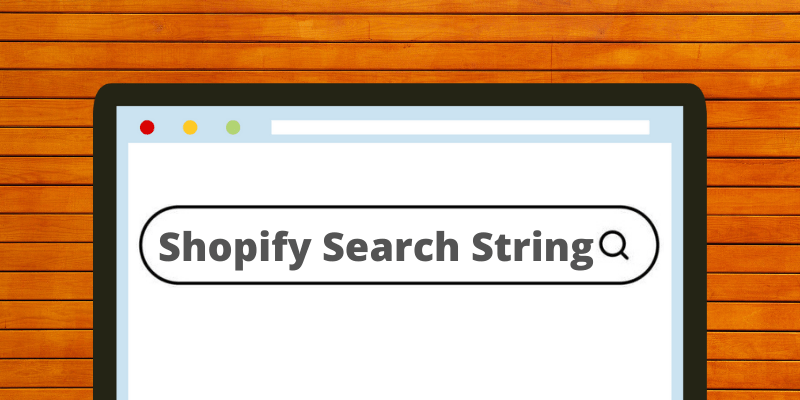
検索文字列とは、検索を構成する文字と単語の組み合わせです。たとえば、コンピュータのヘルプを検索して「computer escape key」とGoogleに入力した場合、これはあなたの検索文字列となります。
検索パラメータの構造
オンラインウェブサイトで検索フレーズや用語を入力すると、ページのURLが検索情報を含むように更新されます。オンラインストアでの検索用語を含む基本的なURL構造は次のとおりです:
/search?q=
以下の例は、ウェブサイトの訪問者が選択したオプションを含む検索URLを示しています。以下に説明するパラメータを確認できます:
/search?q=snow&type=product,page&options[unavailable_products]=hide&options[prefix]=last
クエリパラメータ
検索URLには、以下のクエリ/検索フレーズパラメータが含まれていることが一般的です。
クエリパラメータタイプ I
クエリパラメータ:q
タイプ:文字列
説明:検索クエリ。
クエリパラメータ:type
タイプ:カンマ区切りの値
説明:要求された結果のタイプを指定します。一般的な有効な値はproduct、page、およびarticleです。デフォルトはすべてのタイプです。
クエリパラメータ:page
タイプ:整数
説明:現在の検索結果ページを指定します。デフォルトは1です。
クエリパラメータ:options
タイプ:ハッシュ
説明:使用可能な検索オプションを指定します。unavailable_productsとprefixの設定でカスタマイズできます。
クエリパラメータタイプ II
クエリパラメータ:unavailable_products
タイプ:文字列
説明:利用不可な製品の結果を表示するかどうかを指定します。3つの可能なオプションはshow、hide、およびlastです。デフォルトはlastです。
クエリパラメータ:prefix
タイプ:カンマ区切りの値
説明:最後の検索用語の部分一致を行うかどうかを指定します。デフォルトはnoneです。
これは難しすぎますか?心配しないでください、Expertrecがあなたをカバーしています。オンラインShopifyストア向けに非常に高速でカスタマイズ可能な検索バーを提供しています。Expertrecの非常に使いやすいグラフィカルユーザーインターフェイスのおかげで、最適な検索バーの最適化について心配する必要はありません。
検索クエリ文法
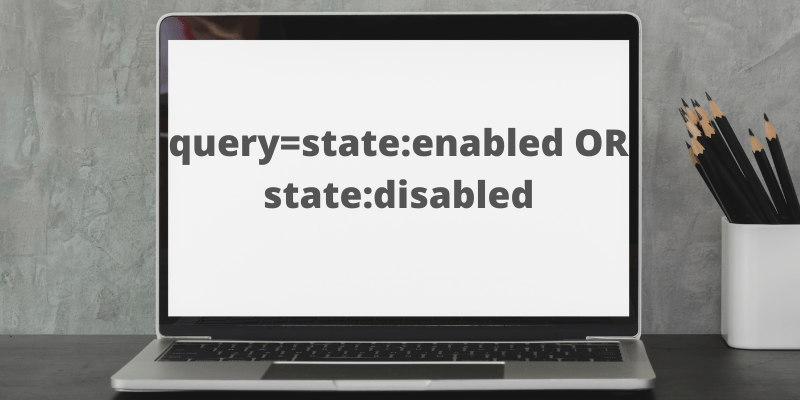
クエリの文字列は、基本的に検索に使用されるテキストのグループです。ウェブサイトの訪問者にとってはプレーンテキストですが、私たちにとっては用語、接続詞、修飾子、および比較子で構成されています。ここで定義された検索クエリ文法のルールは、より大きな構造に組み込むために使用できます。
検索クエリ文法は、拡張バックス–ナウア形式に似ており、以下に示す基本的な終端記号を使用します:
1. 項目:空白文字
説明:スペース、タブ、または改行文字の任意のシーケンスは基本的に空白です。
2. 項目:名前
説明:空白文字や特殊文字以外の任意の文字列です。詳細は特殊文字を参照してください。
3.項目:値
説明:値には、任意の名前または任意の引用符で囲まれた文字列(シングルまたはダブルクオートの両方が許可されます)を使用できます。
文法タイプ I
- クエリ
文法の観点から、クエリがルートです。たとえば:Query = Term { [ whitespace Connective ] whitespace Term }
ご覧のように、1つまたは複数の用語が空白と時折単一の接続詞で区切られることがあります。適切なクエリ文法です。クエリには、いくつかの先行する空白といくつかの末尾の空白が含まれることがあります。
query=John Smith
- 接続詞
Connective = "AND" | "OR"
2つのエンティティまたは用語の間に接続詞を示さない場合、ANDが暗示されます。query=state:enabled OR state:disabled
- 用語
Term = [ Modifier ] ( "(" Query ")" | [ name Comparator ] value )
用語の構造は通常、修飾子で始まり、括弧で囲まれたサブクエリまたはオプションの名前と比較子を含む値が続きます。
query=-first_name:Bob AND orders_count:>3 orders_count:<=4
文法タイプ II
- 修飾子
修飾子 = "-" | "NOT" 空白
修飾子が “-” の場合、空白文字を続けることはできません。または “NOT” の場合は、空白文字が続く必要があります。どちらも逆の意味ですが、同じことを意味します。query=-first_name:Bob
- 比較子
比較子 = ":" | ":<" | ":>" | ":<=" | ":>="
現在の比較子のリストは以下の通りです:
: は等しいことを意味します*
:< は「より小さい」を意味します
:> は「より大きい」を意味します
:<= は「以下」を意味します
:>= は「以上」を意味します
等価性は、フィールドのインデックス化の度合いによって異なります。例えば、数値フィールドでは等価性が表されます。トークン化されたフィールドの場合、用語がフィールド内のどこかに存在する場合にのみ等価性が成り立ちます。非トークン化されたフィールドの場合、検索クエリ文字列またはフレーズが検索対象のフィールドと正確に一致する必要があります。
検索クエリの構文
Shopify の検索クエリの構文は、定義された文法に基づいており、以下の検索動作を実装することができます。
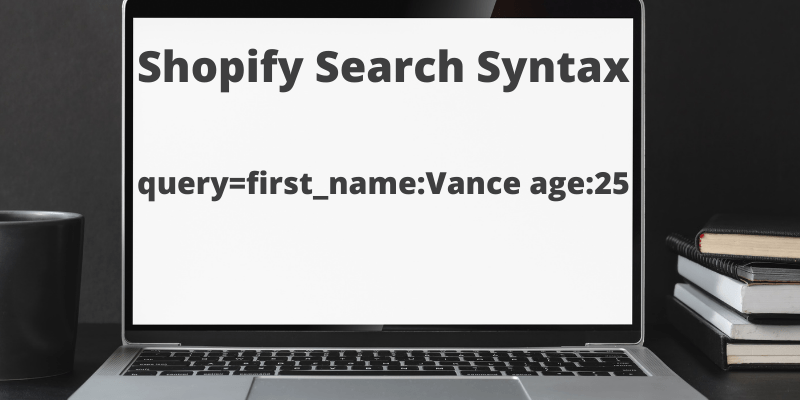
構文 I
- 用語検索
用語検索は、検索結果ページに表示されるドキュメントの任意のフィールドに対して大文字小文字を区別しない検索を行います。
query=Mark Newman
これは、「mark」と「Newman」の両方について大文字小文字を区別しない検索を行います。
-
フィールド検索
フィールド検索は、特定のフィールド内の用語に対して適用されます。query=first_name:Vance age:25
このクエリでは、「first_name」フィールド内の「Vance」と「age」フィールド内の「25」を検索します。値は空白文字を挟まずに次のフィールドに続けて記述する必要があります。例えば、first_name: Vance は「first_name」と「Bob」の用語を検索します。これは、first_name フィールドの後に空白文字があるためです。
- 範囲検索
範囲検索は、検索する値の範囲を指定します。query=orders_count:>25 orders_count:<=30
このクエリは、orders_count フィールドが 25 より大きく、30 以下のドキュメントと一致します。このタイプのクエリでサポートされる演算子は >, >=, < and <= です。
等価性は orders_count:16 のように表され、 orders_count:=16 ではありません。後者は orders_count フィールド内の「=16」用語を検索することになります。
検索バーが検索構文を効率的に処理できるかどうか気になりますか?ウェブサイトの訪問者を保持し、コンバージョン率に良い影響を与えます。デフォルトの検索バーを使用している場合、効率性を考慮していないため、残念ながら悪いニュースがあります。デフォルトの検索バーは形式的なものに過ぎません。Expertrec が正しい構文と最適化を心配します。あなたが Shopify ストアに集中する間、Expertrec の検索バーは以下を処理します:
- インスタント自動インデックス化。
- エラープローン検索。
- 音声最適化検索。はい!
24時間年中無休のカスタマーサポートが、他のカスタマイズについても対応します。今すぐトライアルを入手してください!
構文 II
- 否定クエリ
否定クエリは、基本的に「NOT」パラメーターを含むドキュメントを除外します。query=-manquery=NOT man
これらのクエリはどちらも、「man」用語を含むドキュメントを検索結果に返しません。
「NOT」パラメーターは大文字でなければならず、否定クエリを実行するためには空白で区切られた次の用語またはクエリにのみ適用されます。また、マイナス記号はフィールド、値、およびサブクエリの前に来る必要があります。
例: -field:value -value -(subquery)。
- ブールパラメーター
ブールパラメーターは、論理演算子を使用して用語を結合することができます。query=Phil OR Oliver AND Shopify
この検索パラメーターは、指定された用語「Shopify」を含むドキュメントを検索し、検索フレーズ「Phil」または「Oliver」のいずれかを含む必要があります。query=bob OR norman Shopify
このクエリは、最初のクエリと同じです。なぜなら、パラメーター「OR」は「AND」パラメーターよりも演算優先順位が高いためです。また、用語またはクエリの間のデフォルトのブールパラメーターは「AND」です。したがって、明示的な「AND」パラメーターは必要ありません。
- グルーピング
オンライン Shopify ストアでは、サブクエリを形成するために括弧を使用して異なるグループクローズをサポートしています。query=state:enabled AND ("discount sale" OR VIP)
上記の検索クエリは、割引セールまたはVIPのタグを持つ有効なクライアントを検索します。
構文 III
- フレーズクエリ
フレーズは基本的にダブルクオートで囲まれた一連の単語ですquery=first_name:"John Newman"
このクエリは、「first_name」フィールド内で「John」という用語の後にすぐに続く「Newman」用語を検索します。フレーズクエリはフィールドクエリの外で使用することができます。例えば、「John Newman」。
- 特殊文字
良いニュースです!Shopify では、「バックスラッシュエスケープ」を使用して検索クエリ内の特殊文字をエスケープする機能もサポートしています。現在サポートされている特殊文字は : \ ( )
名前を含む検索クエリは、-, ‘, および ” の文字を含むことができますが、ユーザーはこれらの文字で検索を開始することはできません。名前にはバックスラッシュエスケープを使用してエスケープされた文字を含めることができます。
- 存在クエリ
‘存在クエリ’ は、指定された検索フィールドで非NULL値を持つドキュメントのみを一致させるのに役立ちます。フィールドの構造は以下の通りです:query=published_at:*
UTM
このタイプのクエリは、「Not」クエリと組み合わせて、値が欠けているフィールドを見つけるために統合できます。例えば -published_at:*
Urchin Tracking Module (UTM) パラメーターは、通常のマーケターが複数のトラフィックソースやその他の出版メディアでのオンライン広告キャンペーンの成功を追跡するために使用する5種類の異なるURLパラメーターです。UTMパラメーターは、特定のウェブアドレスにウェブサイトトラフィックを指向し、それをウェブサイトセッションおよびブラウザのセッションに割り当て、広告ウィンドウがタイムアウトまたは期限切れになるまでの間使用されます。UTMパラメーターは、Google Analyticsなどの分析ツールで使用され、レポートを生成するために使用されます。
UTM Shopify 検索パラメーター
注意:投稿のパーマリンクを設定する際には、UTMパラメーターを使用する必要があります。これにより、時間を節約できます。以下の手順に従って、UTMパラメーターを追加してください。
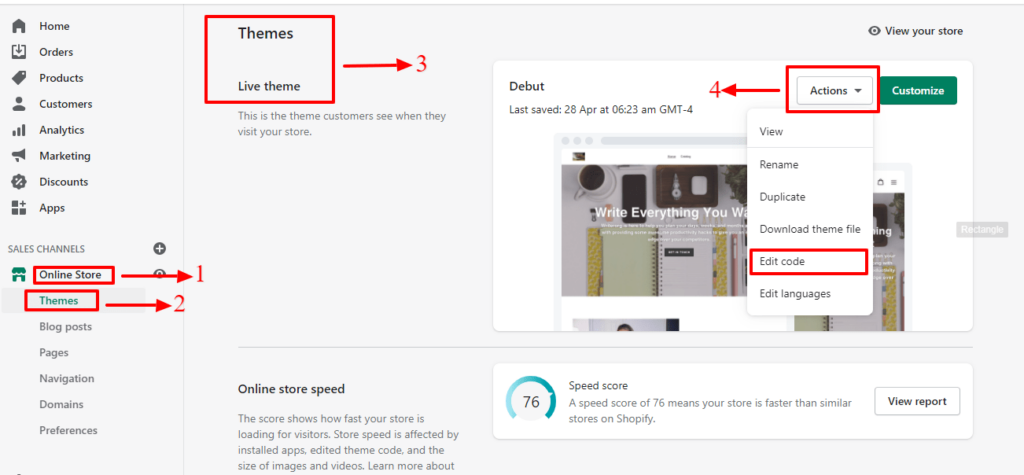
- Shopify 管理画面から、オンラインストアセクションに移動します。
- 次に、テーマセクションに移動します。
- 編集したいテーマを選択します。
- 次に、「アクション」をクリックし、「コードを編集」セクションに移動します。
- レイアウトセクションで、themes.liquid ファイルを検索してオンラインコードエディタで開きます。
- オンラインコードエディタを使用して、コードを</body> タグの前に追加できます。
<script type='text/javascript'>
$(document).ready(function(){
$('a').each(function(){
var href = $(this).attr('href');
if(href.indexOf("?") > -1) href = href + "&";
else href = href + "?";
href = href + "utm_source=huratips.com&utm_medium=huratips.com&utm_campaign=huratips";
$(this).attr('href',href);
});
});
</script>保存をクリックすれば完了です。
注意:jQuery ライブラリを最初に読み込むことを忘れないでください。
このコードはすべての現在稼働中のテーマで動作するわけではないので、テーマやニーズに応じてコードを変更することをお勧めします。
これで、Shopify の検索パラメーターについてはすべてカバーしました。気に入っていただけたことを願っています。